- ავტორი Jason Gerald [email protected].
- Public 2024-01-15 08:18.
- ბოლოს შეცვლილი 2025-06-01 06:06.
ეს wikiHow გასწავლით თუ როგორ იპოვოთ Microsoft Office პროდუქტის გასაღები იმ ვერსიისთვის, რომელიც გაქვთ.
ნაბიჯი
2 მეთოდი 1: Microsoft Office 365, 2016, 2013 და 2011

ნაბიჯი 1. იპოვეთ თქვენი ელ.ფოსტა და პირადი დოკუმენტები
ოფისის ახალი ვერსიები არ ინახავს 25-ნიშნა პროდუქტის გასაღებს კომპიუტერისთვის წაკითხულ ფორმატში. გასაღების საპოვნელად საუკეთესო საშუალებაა ნახოთ ციფრული ქვითარი (თუ იყიდეთ ონლაინ) ან ფიზიკურად შეისწავლოთ იგი პროდუქტის შეფუთვაზე (თუ მაღაზიაშია შეძენილი).
- თუ თქვენ იყიდეთ კომპიუტერი დაინსტალირებული ოფისით, მოძებნეთ პროდუქტის გასაღები ჰოლოგრაფიულ სტიკერზე, რომელიც მიმაგრებულია სადმე კომპიუტერზე.
- თუ გაქვთ დისკი ან ქეისი, მოძებნეთ გასაღები სტიკერზე ან ბარათზე, რომელიც მოყვა მას.
- თუ თქვენ იყიდეთ იგი Microsoft Store- ში, მოძებნეთ ქვითარი ელ.ფოსტაში. პროდუქტის გასაღები მითითებულია იქ.
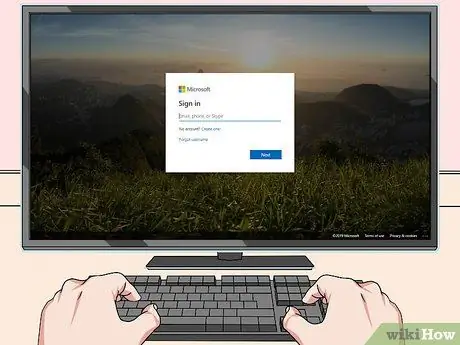
ნაბიჯი 2. შეამოწმეთ ონლაინ მაღაზია (ონლაინ)
თუ თქვენ ვერ პოულობთ თქვენს ქვითარს, ჩვეულებრივ შეგიძლიათ იპოვოთ გასაღები მაღაზიაში თქვენს ანგარიშში შესვლით.
-
თუ ის იყიდეთ Microsoft Store- ში, მიჰყევით ამ ნაბიჯებს:
- შედით თქვენს ანგარიშზე https://www.microsoftstore.com.
- დააწკაპუნეთ შეკვეთების ისტორია.
- დააწკაპუნეთ თქვენს შეკვეთაზე.
- დააწკაპუნეთ დააინსტალირეთ ოფისი.
- დააწკაპუნეთ გამარჯობა ავიღოთ თქვენი ოფისი გასაღების ჩვენება.
-
თუ თქვენ გაქვთ ოფისი სამსახურში Microsoft HUP- ით, მიჰყევით ამ ნაბიჯებს:
- შეიყვანეთ https://microsofthup.com.
- დააწკაპუნეთ შეკვეთების ისტორია.
- ჩაწერეთ ელ.ფოსტის მისამართი, რომელსაც იყენებდით ოფისის შესაძენად. ელ.წერილი ბმულით გამოგიგზავნით.
- დააწკაპუნეთ ელ.ფოსტის ბმულზე.
- დააწკაპუნეთ თქვენი შეკვეთის ნომერზე, რათა ნახოთ პროდუქტის გასაღები.
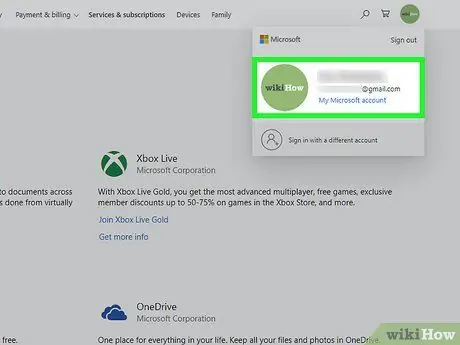
ნაბიჯი 3. შეამოწმეთ თქვენი Microsoft Office ანგარიში
თუ თქვენ ადრე დაინსტალირებული გაქვთ Office და იყენებთ პროდუქტის გასაღებს, მოძებნეთ გასაღები თქვენი ანგარიშის ინფორმაციაში:
- ეწვიეთ https://stores.office.com/myaccount.
- შედით თქვენს ანგარიშზე.
- დააწკაპუნეთ დააინსტალირეთ დისკიდან.
- დააწკაპუნეთ მაქვს დისკი.
- დააწკაპუნეთ ნახეთ თქვენი პროდუქტის გასაღები.
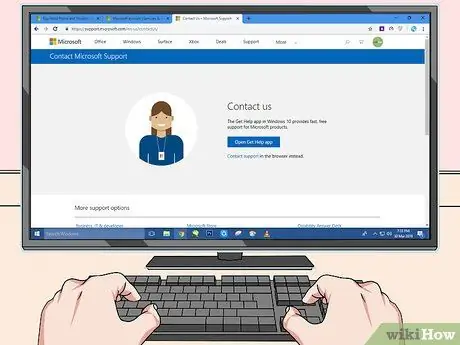
ნაბიჯი 4. ეწვიეთ Microsoft- ის მხარდაჭერის გვერდს
თუ ზემოთ მოყვანილი ნაბიჯები მაინც ვერ ხერხდება და თქვენ გაქვთ შესყიდვის მტკიცებულება, სცადეთ დაუკავშირდეთ Microsoft- ს. გააკეთეთ ეს ვიზიტით https://support.microsoft.com/en-us/contactus და დააწკაპუნეთ Დაიწყე.
მეთოდი 2 2: Microsoft Office 2010 ან 2007 წ

ნაბიჯი 1. შეამოწმეთ ქვითარი ელ
თუ თქვენ მიიღებთ ოფისს ონლაინ მაღაზიიდან და გადმოწერთ თქვენს კომპიუტერში, 25-ნიშნა პროდუქტის გასაღები დაერთვება მიმღების ელ.წერილს.
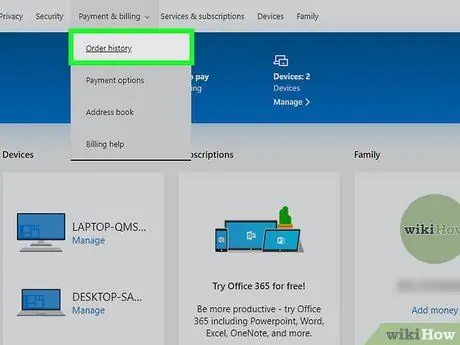
ნაბიჯი 2. შეამოწმეთ ონლაინ მაღაზია
თუ ჩამოტვირთეთ ოფისი, მაგრამ ვერ იპოვეთ ქვითარი, იპოვეთ პროდუქტის გასაღები მაღაზიაში თქვენს ანგარიშში შესვლით.
-
თუ ის ციფრულ მდინარეზე იყიდეთ, მიიღეთ გასაღები ეწვიეთ დახმარების გვერდს და შეარჩიეთ როგორ მივიღო ჩემი სერიული ნომერი ან განბლოკვის კოდი?
შემდეგი, მიჰყევით მითითებებს პროდუქტის გასაღების მისაღებად.
-
თუ ის იყიდეთ Microsoft Store- ში, მიჰყევით ამ ნაბიჯებს:
- შედით თქვენს ანგარიშზე მისამართზე https://www.microsoftstore.com.
- დააწკაპუნეთ შეკვეთების ისტორია.
- დააწკაპუნეთ თქვენს შეკვეთაზე.
- დააწკაპუნეთ დააინსტალირეთ ოფისი.
- დააწკაპუნეთ გამარჯობა ავიღოთ თქვენი ოფისი პროდუქტის გასაღების ჩვენება.
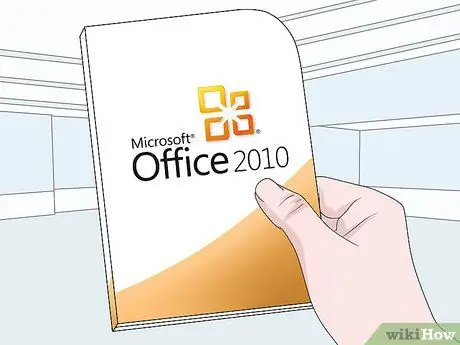
ნაბიჯი 3. შეამოწმეთ პროდუქტის შეფუთვა
თუ თქვენ იყიდეთ Microsoft Office ფიზიკური ფორმით და ის ყუთშია, მოძებნეთ პროდუქტის გასაღები ყუთში. თუ ის იქ არ არის, გასაღების საპოვნელად მოძებნეთ ინსტრუქცია პაკეტზე.
თუ თქვენს ოფისში მოვიდა პროდუქტის გასაღები ბარათი, რომელსაც აქვს PIN, გადადით https://office.com/getkey, შემდეგ შეიყვანეთ ბარათზე 27 ციფრიანი ნომერი.

ნაბიჯი 4. იპოვეთ პროდუქტის გასაღები კომპიუტერზე არსებული ჰოლოგრამის სტიკერზე
თუ ოფისი უკვე დაინსტალირებული და რეგისტრირებულია თქვენს მიერ შეძენილ კომპიუტერზე, მოძებნეთ პროდუქტის გასაღები ჰოლოგრაფიულ სტიკერზე, რომელიც ჩასმულია კომპიუტერში სადმე.
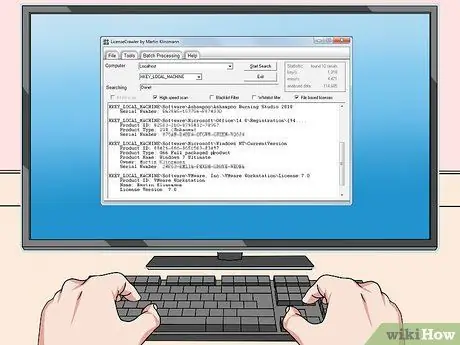
ნაბიჯი 5. გამოიყენეთ LicenseCrawler (მხოლოდ კომპიუტერი)
თუ ზემოთ მოყვანილი ნაბიჯები არ მუშაობს, გამოიყენეთ LicenseCrawler (ან სხვა უფასო გასაღებების მაძიებელი პროგრამა) თქვენი პროდუქტის გასაღების გასაშიფრად. მიჰყევით ამ ნაბიჯებს მის გამოსაყენებლად:
- გადადით https://www.klinzmann.name/licensecrawler.htm და დააჭირეთ ჩამოტვირთვას.
- დააწკაპუნეთ პორტატული ვერსიის ერთ-ერთ ბმულზე.
- მიჰყევით მითითებებს გადმოწერეთ.zip ფაილი.
- ამოიღეთ zip ფაილი. შეიქმნება საქაღალდე, რომელიც შეიცავს ამ პროგრამას. თქვენ არ გჭირდებათ რაიმე ინსტალაცია, რადგან ეს პროგრამა არის პორტატული.
- გახსენით ახალი საქაღალდე, შემდეგ დააჭირეთ LicenseCrawler.exe ორჯერ.
- დააწკაპუნეთ ძებნა (და დახურეთ ყველა რეკლამა, რომელიც გამოჩნდება). ეს პროგრამა დაიწყებს კომპიუტერის რეესტრის სკანირებას.
-
გადაახვიეთ ქვემოთ და მოძებნეთ ჩანაწერი, რომელსაც აქვს ტექსტის შემდეგი სტრიქონი:
- HKEY_LOCAL_MACHINE / პროგრამული უზრუნველყოფა / Microsoft / Office / 14.0 (Office 2010 -ისთვის)
- HKEY_LOCAL_MACHINE / პროგრამული უზრუნველყოფა / Microsoft / Office / 12.0 (Office 2007 -ისთვის)
- მოძებნეთ პროდუქტის გასაღები სერიული ნომრის გვერდით ". გასაღებს აქვს 25 სიმბოლო, რომელიც დაჯგუფებულია რიცხვებისა და ასოების 5 ნაკრებში.
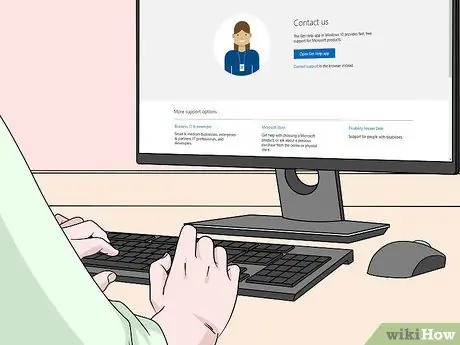
ნაბიჯი 6. ეწვიეთ Microsoft- ის მხარდაჭერის გვერდს
თუ ზემოთ მოყვანილი ნაბიჯები მაინც ვერ ხერხდება და თქვენ გაქვთ შესყიდვის მტკიცებულება, სცადეთ დაუკავშირდეთ Microsoft- ს. გააკეთეთ ეს ვიზიტით https://support.microsoft.com/en-us/contactus და დააწკაპუნეთ Დაიწყე.






